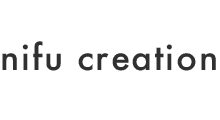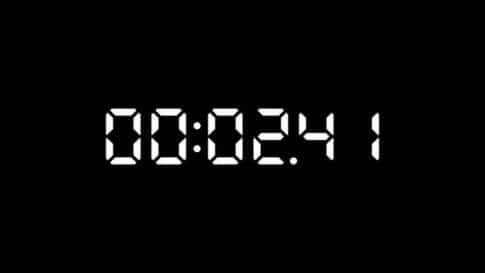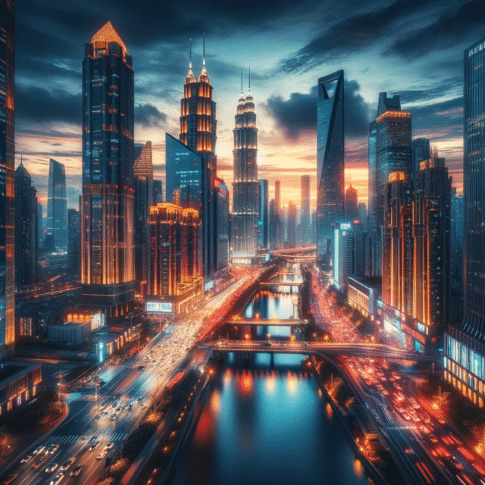滅多にないかもしれませんが、身の危険性を感じて、動画撮影しているのを知られずに撮影する方法があれば知っておきたい方もいるのではないでしょうか。
ほかにも、動画撮影をするにあたって、好きな音楽を入れてもっと魅力的な動画に仕上げたい方もいるでしょう。
バックグラウンドを利用すれば可能です。
こちらの記事では、iPhoneの動画撮影でバックグラウンドを使ったこっそり撮る方法や音楽を取り込む方法について紹介していきます。
そもそもバックグラウンドとは?
よく音楽の再生をバックグラウンドで行えるなどと、聞いたことはないでしょうか。
ほかの作業をiPhoneの中で行っている時、本来であればできません。
しかし、バックグラウンドを利用すれば、アプリを動作し続けて別のことをしていても動かせます。
一見画面上では表示されていませんが、iPhoneの中では動いているため同時に利用できます。
たとえば、LINEをしながらもバックグラウンドで音楽の再生ができるようになるのです。
iPhoneでバックグラウンドを使いたいと思った時は、画面下部から上方向へスライドします。
すると、普段見ているホーム画面に切り替わるので、別に見たいアプリなどを起動させればOKです。
画面上では起動したアプリが出ていますが、実際はバックグラウンドで元々も見ていたアプリも起動した状態になります。
本当にしっかりと同時に起動が行われているのか確認したい時には、ホームボタンを素早く2回押してみましょう。
ゆっくりだと上手に出てこないため、素早く押すのがポイントです。
すると、バックグラウンドで起動しているアプリの一覧がわかり、今何がすぐに見られる状態かも確認できます。
ホームボタンがない場合は、上に少しスライドして離すとバックグラウンドが表示されます。
バックグラウンドを活用して動画撮影もできる
本来動画撮影をする際、アプリを起動させてビデオモードなどにする手順を踏むことが多いでしょう。
しかし、そんな手順を踏んでいる場合ではないケースもあるかもしれません。
危険な状況でまずは動画に残しておかなければならない時など、すぐにでもバレないように動画撮影を行いたいと思うでしょう。
本来は相手の許可なくこっそり撮影することは良くないのですが、身の危険がある場合などはそうとは言い切れません。
困った事態になった時を想定して、バックグラウンドを活用した動画撮影の方法も覚えておきましょう。
ロックがかかった状態のiPhoneでも、緊急で撮影したい時には電源ボタンを押しカメラボタンを長押しすればシャッターボタンが押せます。
シャッターを長押しし続けると動画モードにもできます。
誰にも撮影している姿を見せたくない時は、タップでロックをかけることも可能です。
動画撮影中に音楽を入れたい
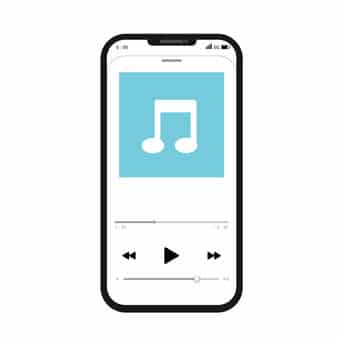
動画撮影の際に、そのままを撮るだけでなくおしゃれな音楽も入れたいと考えている方も多いかもしれません。
その場合、バックグラウンド再生を上手に活用できれば音楽を止めずに動画撮影ができます。
まず音楽をバックグラウンドで再生させながらカメラを開いてみましょう。
この時、撮影モードの写真でボタンを押したまま右にスライドさせると、普通に操作しただけでは入らない音楽を入れることができます。
音がほとんどない動画の中に、自分のお気に入りの音楽を簡単に入れられるようになります。
まとめ

iPhoneにはバックグラウンドという便利な機能が付いていて、上手に活用しながら動画撮影ができます。
一見操作は画面でしているもの以外できないイメージもありますが、バックグラウンドを利用すれば画面の後ろでアプリを動作し続けることが可能です。
今バックグラウンドで起動しているかどうかも、ホームボタンを2回早押しするだけで簡単に確認できます。
すぐにでも動画撮影したい時やお気に入りの音楽を入れたい時にも使えます。
以上、iPhoneの動画撮影に便利なバックグラウンド機能についてでした。
最後までご覧いただきありがとうございました。
■nifu creationへの映像制作に関するお問い合わせやお仕事のご依頼は、Websiteまでお願いいたします。